

Qt + MSVC2015 + Halcon +Opencv的3D视觉系统环境通用配置,此环境配置针对性较强,因此步骤精简且较独立,不会影响VS
IDE的使用。主要使用halcon商业库作为算法核心,Qt作为界面开发工具,Opencv和C++ eigen库辅助矩阵运算
展示全部 
1.下载visual studio 2019 社区版https://visualstudio.microsoft.com/zh-hans/vs,并安装visual studio 2019,在安装选项中勾选 使用C++的桌面开发 和 MSVC140 - VS 2015 C++ 生成工具,后者目的是下载MSVC 2015编译器
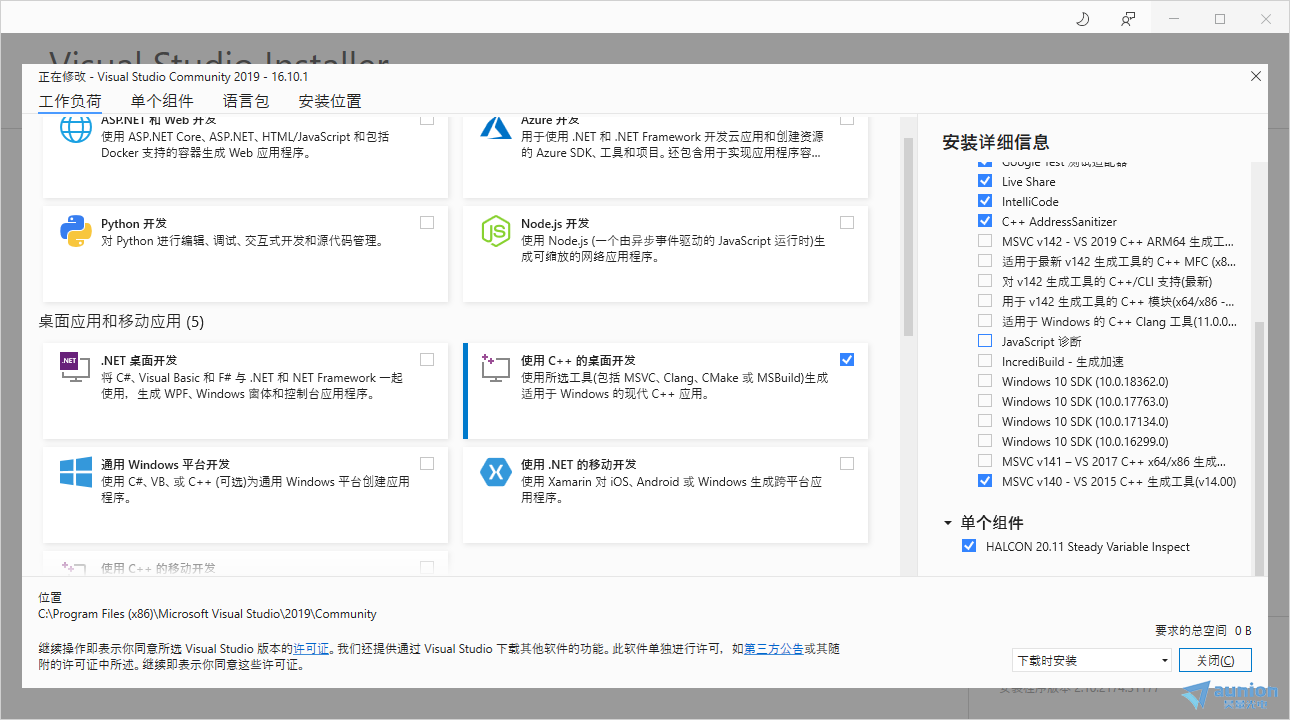
2. 下载halcon社区版(本文是20.11版,对版本要求不高),并安装 halcon-20.11.1.0-windows.exe ,一路默认即可,安装完后检查
一下halcon系统环境变量是否已经配好
3. 下载window 8.1 SDK https://developer.microsoft.com/zh-cn/windows/downloads/sdk-archive ,运行安装程序,只勾选
Debugging Tools for Windows。如果忘记勾选,可以在安装完后,进入控制面板 - 卸载 - 找到windows 8.1 SDK - 选中右键 - 更改 - 重新勾选。目的是安装好与MSVC 2015编译器配套的调试工具和资源编译器
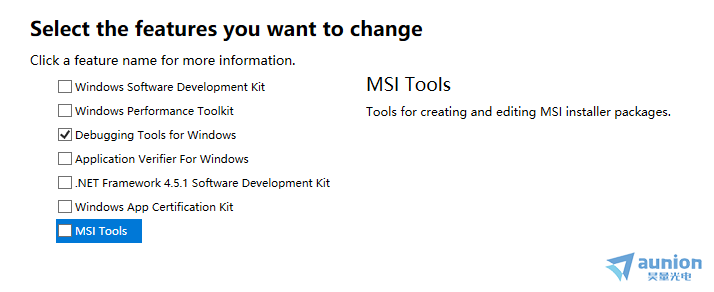
5. 下载Qt 5.14.2(5.8版本以上都行,但是注意下载低版本qt时选择msvc版本的安装包),编译器需要勾选msvc 2015 64bit,其他
默认即可
6. 下载opencv4.x,直接运行安装包,一路默认即可
7. 上述步骤安装完后,开始配置一些环境变量:

8. 打开Qt creator,Qt会自动检测编译和调试环境,菜单栏 - 工具 - 选项查看 ,Qt开始自动检测环境,有异常的话会有黄色感叹号,
一般上述步骤都配置好后不会报异常
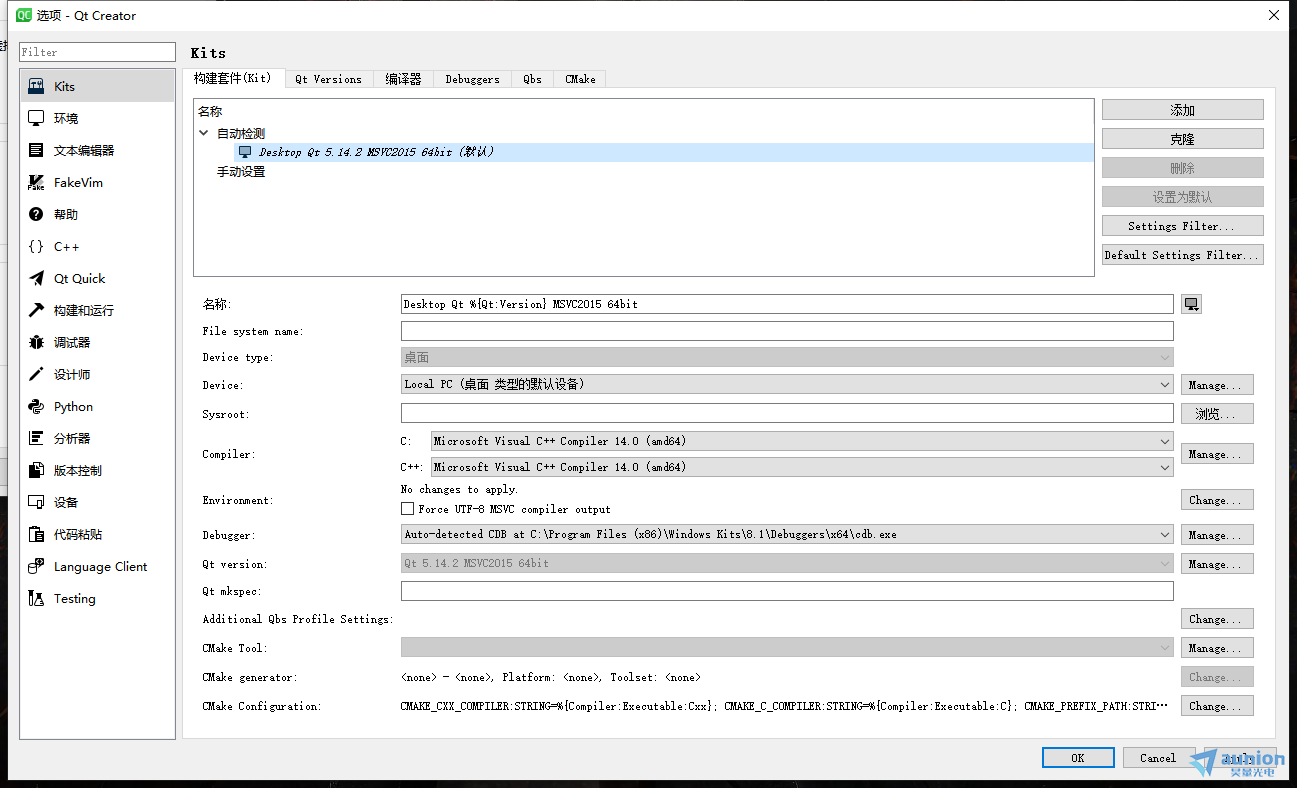
9. 测试环境,进入Qt creator欢迎界面 - 示例 - 随便点一个demo - 选择开发套件(Desktop Qt 5.14.2 MSVC2015 64bit,运行不报
错,即msvc配置成功
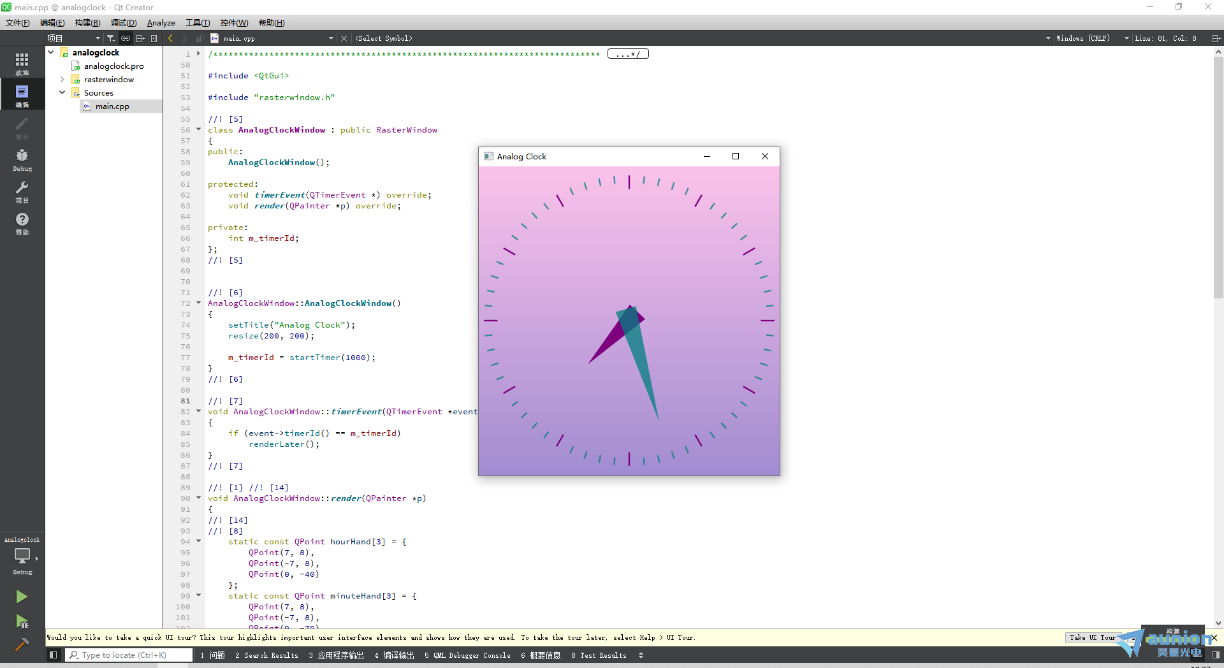
10. 基于qmake,配置opencv,halcon
Halcon的环境配置安装halcon自带的教程来即可
Opencv正常配置头文件,库文件即可
11. 导入halcon和opencv的头文件,测试是否配成功
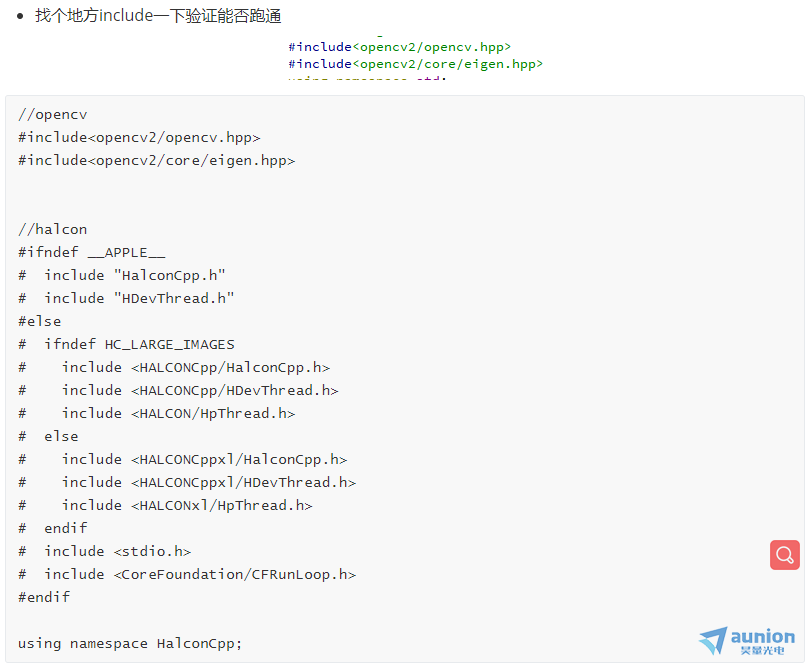
您可以通过我们的官方网站了解更多的产品信息,或直接来电咨询4006-888-532。